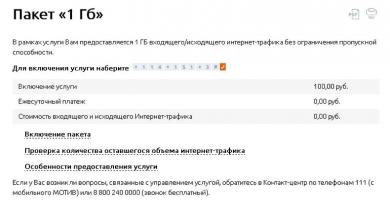نصب پوسته ها چگونه پوسته را در ماین کرافت نصب کنیم؟ نحوه دانلود پوسته ها در لانچر
سلام به همه بازیکنان Minecraft! می خوام به شما دوستان بگم که چطور در ماین کرافت اسکین نصب کنید. Minecrafters عزیز، همفکران بازی، که مطمئنم هیچ وقت خسته کننده و خسته کننده نمی شوند. من می خواهم به بازیکنانی خطاب کنم که برای مدت طولانی در بازی بوده اند و می توان آنها را "بومی" دنیای Minecraft در نظر گرفت. این راز نیست که با گذشت زمان در بازی می خواهیم از جریان اصلی متمایز شویم و نصب یک پوسته جدید به ما در این امر کمک می کند. در ادامه به جزئیات هر چیزی که با آن مرتبط است نگاه خواهیم کرد.
پس یعنی چه: پوست ایرانی در ماین کرافت؟
این ظاهر اوست، روشی که ما خودمان را در یک بازی تک نفره یا در یک بازی چند نفره می بینیم: بازیکنان دیگر ما را می بینند. ظاهر استاندارد: آشنا، البته، برای همه، یک مرد مربع خوش تیپ - استیو محبوب ما!

البته می توانید به بازی با او ادامه دهید و چیزی را در ظاهرش تغییر ندهید. اما به دلایل خاصی، ما روزی می خواهیم آن را مطابق میل خود تغییر دهیم. استاندارد دارای وضوح بسیار کمی 64x32 است و تقریبا غیرممکن به نظر می رسد که چیزی دیدنی روی آن بکشید. اما اگر از پوسته های به اصطلاح HD با وضوح 1024x512 (یا برای مثال 850x425) استفاده می کنید، مانند این "مرد آهنی":

کل این فرآیند تقریباً شبیه مونتاژ یک کیت ساخت و ساز کاغذی است، جایی که ابتدا باید قطعات را رنگ کنید، سپس آنها را خم کنید و به هم بچسبانید. چیزی مشابه با پوست اتفاق می افتد. بازی، به روشی مشابه، نقاشی را به یک مدل سه بعدی از یک مرد خم می کند. به هر حال، این به ما امکان می دهد که به معنای واقعی کلمه همه چیز را از نظر ظاهری تغییر دهیم: صورت، لباس، یعنی زره، کت های اسلحه.
سپس، با استفاده از تخیل و توانایی های خود، می توانید تصویر مورد نیاز خود را در هر ویرایشگر تصویر گرافیکی دریافت کنید. و اکنون ما در Minecraft همانطور که دوست داریم نگاه خواهیم کرد. این چیزی است که "مرد آهنی" در دنیای Minecraft به نظر می رسد:

پوسته ها چگونه باید نصب شوند؟
برای نصب پوسته ای که نیاز داریم، باید تعدادی عمل را در یک دنباله خاص انجام دهیم، یعنی:
- پوسته ای را که دوست دارید پیدا و دانلود کنید، می توانید این کار را از اینجا انجام دهید (لینک)، جایی که راه حل های جالب و کمیاب زیادی وجود دارد.
- نام فایل دانلود شده را به char.png تغییر دهید
- به پوشه ای که بازی در آن نصب شده است بروید و فایل های minecraft را باز کنید
- فایل را باز کنید: minecraft، jar، پوشه mob را در آنجا پیدا کنید و با جایگزینی آن را نصب کنید، فایل ما char.png است
دوستان من همه چیز آنقدرها هم که به نظر می رسد پیچیده نیست. اما، پس از کمی "رنج کشیدن"، از "نگاه" خودمان در دنیای Minecraft لذت زیبایی شناختی خواهیم برد.
چه گزینه هایی برای نصب وجود دارد و مزایا یا معایب هر کدام چیست؟
بیایید، خوانندگان عزیز، در نظر بگیریم که اگر لازم باشد ظاهر استاندارد شخصیت خود را به چیزی جالب تر و مطابق با دیدگاه های خود در مورد ساکن دنیای Minecraft تغییر دهیم، چه روش هایی داریم.
- رایج ترین و در صورت تمایل صادقانه ترین راه: یک "مجوز" در وب سایت Minecraft.net بخرید و آن را روی رایانه خود نصب کنید:
- در این صورت شما قادر خواهید بود هر کجا که بخواهید بازی کنید، چه رسمی و چه دزدی.
- نصب با یک کلیک ساده روی یک دکمه انجام می شود
- پوست شما نه تنها توسط شما، بلکه توسط سایر بازیکنان در هر کجا که بازی کنید دیده می شود.
- یکی از معایب: کلید گران است و همه به آن دسترسی ندارند.
- رایگان و کاملاً در دسترس همه است
- شما می توانید تصویر را به سلیقه خود انتخاب کنید
- اما فقط شما می توانید آن را ببینید، سایر بازیکنان فقط نمای استاندارد شما را خواهند دید
- همچنین رایگان است و سایر بازیکنان می توانند آن را ببینند
- و اگر جنبه اخلاقی این روش را در نظر نگیرید، از دیگر معایب این است که امکان تغییر آن را به دلخواه ندارید و همچنین می تواند برخلاف میل شما تغییر کند.
- در عین حال، آن نیز رایگان است، سایر بازیکنان می توانند آن را ببینند، اما فقط در این سرور
- رایگان
- بسیار ساده و راحت، اصلاً نیازی به لمس جنبه فنی نیست
- یکی از نقاط ضعف نیاز به جذب یک سرویس شخص ثالث است و این همیشه بهترین تأثیر را بر پایداری ندارد (هرگز نمی دانید آنها با خدمات چه خواهند داشت)
اوضاع اینگونه است، ما فکر می کنیم هر کسی بهترین راه را برای خود پیدا خواهد کرد. خوب، شما همیشه می توانید خود پوسته ها را در بخش ما پیدا کنید
امروز خودت را داشته باش پوسته برای ماین کرافتبسیار مد شده است تقریباً در همه جا می توانید آنها را پیدا کنید، از جمله در وب سایت ما. دانلود پوسته ای که دوست دارید یک چیز است، نصب صحیح آن یک چیز دیگر. چگونه انجامش بدهیم؟
تعداد بسیار زیادی راه وجود دارد. هر کدام از آنها ویژگی ها و معایب خاص خود را دارند. با این حال، با کمک آنها می توانید از بازی در ظاهری که می خواهید لذت ببرید.
خرید کلید مجوز
یکی از گران ترین روش ها. البته می توانید لایسنس را از سایت های دیگر با قیمت ارزان تری خریداری کنید. با این حال، خطر زیادی وجود دارد که دیر یا زود نتوانید به حساب خریداری شده خود وارد شوید. بنابراین، توصیه می کنیم یک کلید مجوز را فقط در وب سایت رسمی خریداری کنید.
طرفداران
- کنترل کامل روی حساب خود
- می توانید پوسته مورد نظر خود را نصب کنید
- شما می توانید به سرورهای دارای مجوز دسترسی داشته باشید و در رویدادهای رسمی شرکت کنید
موارد منفی
- پرداخت شده. قیمت نسبتا بالا
- اگر مجوزی را در وب سایت رسمی خریداری نکنید، خطر کلاهبرداری وجود دارد
استفاده از نام مستعار بازیکن دیگر
محبوب ترین و راحت ترین راه. تنها کاری که باید انجام دهید این است که با نام مستعار مجاز بازیکن دیگری که قبلاً پوسته را نصب کرده است وارد سرور شوید. برای انجام این کار، مهم است که یک لانچر غیرقانونی همراه خود داشته باشید (به عنوان مثال Launcher By AnjoCaido). شایان ذکر است که اگر می خواهید پوست را تغییر دهید، بر این اساس باید نام مستعار را تغییر دهید.
چه باید کرد

طرفداران
- همه بازیکنان می توانند پوست شما را ببینند
- پول زیادی پس انداز خواهید کرد
موارد منفی
- شما نمی توانید از نام مستعار خود استفاده کنید
- شما نمی توانید پوست را تغییر دهید. فقط صاحب حساب می تواند این کار را انجام دهد.
- برای این واقعیت آماده باشید که بدون میل شما می توان پوست را به دیگری تغییر داد!
جایگزینی فایل ها در minecraft.jar
پیش از این، این روش بسیار محبوب بود. متأسفانه، تعداد زیادی معایب دارد، اما کار می کند، و این نکته اصلی است! :) این روش فقط برای یک بازی تک نفره مناسب است.
آنچه باید انجام شود

طرفداران
- نصب سریع
- پس انداز
- شما می توانید پوست مورد علاقه خود را انتخاب کنید و با نام مستعار خود بازی کنید.
موارد منفی
- فقط شما می توانید پوسته نصب شده را ببینید! سایر بازیکنان قادر به دیدن آن نخواهند بود.
- در سرورها، بازیکنان بدون پوسته دقیقاً شبیه شما خواهند بود.
بازی در سرورها با لانچرهایی که از سیستم پوست پشتیبانی می کنند
اکثر سرورهای بزرگ لانچر مخصوص به خود را دارند. علاوه بر این، چنین لانچرهایی معمولاً از یک سیستم پوستی پشتیبانی می کنند. این بدان معناست که هنگام بازی در سرورهایی که از آن پشتیبانی می کنند، می توانید به راحتی پوسته خود را نصب کنید!
طرفداران
- در بسیاری از سرورها رایگان است
- همه بازیکنان می توانند پوست شما را ببینند!
- می توانید پوست را به آن چیزی که دوست دارید تغییر دهید
موارد منفی
- شاید در برخی از سرورها امکان استفاده از پوسته ها یک سرویس پولی باشد
- پوسته مورد استفاده فقط در سرورهایی قابل مشاهده خواهد بود که لانچر را با این سیستم پوسته پشتیبانی می کنند
سلام بچه ها! این نشریه به این سوال پاسخ خواهد داد نحوه نصب پوسته در Minecraft. راه های زیادی برای نصب پوسته وجود دارد، بسته به اینکه با لایسنس بازی می کنید یا دزدی. بسیاری از بازیکنان می خواهند به نوعی در بازی متمایز شوند، اما نمی دانند چگونه این کار را به درستی انجام دهند، بنابراین امروز به طور مفصل در مورد آن به شما خواهیم گفت.
اول از همه شما نیاز به یک پوست,که قابل دانلود است، یا خودتان آن را بکشید. پوسته های آماده را می توانید از این سایت دانلود کنید و در این سایت می توانید با دستان خود پوسته بسازید.
نصب پوسته روی Minecraft دارای مجوز
این سادهترین و سریعترین راه برای تغییر پوسته در Minecraft است، اما برای خرید نسخه مجاز بازی نیاز به هزینههای مالی دارد. در این مورد، شما یک حساب کاربری در minecraft.ru.net دارید که به آن دسترسی دارید. فقط به پروفایل خود برویدبا کلیک بر روی این لینک و پوسته خود را آپلود کنیدبه صورت زیر: "انتخاب فایل" و روی "آپلود" کلیک کنید. در عرض چند دقیقه پوسته پس از شروع مجدد بازی به روز می شود.
نصب پوسته روی نسخه دزدی Minecraft 1.7.10، 1.8، 1.9.2، 1.10.2، 1.11، 1.12، 1.13
برای شروع به شما نیاز خواهید داشت نام پوست جدید خود را به steve.png تغییر دهید. سپس شما نیاز دارید به پوشه بازی برویدبا فشار دادن WIN+R و وارد کردن %AppData%\.minecraft. سپس شما نیاز دارید نسخه های فایل\x.x.x\x.x.x.jar را با استفاده از بایگانی باز کنید. (که در آن xxx نسخه Minecraft شما است)، که باید به پوشه موجود در آدرس: \versions\x.x.x\x.x.x.jar\assets\minecraft\textures\entity بروید.بعد از آن فایل پوسته steve.png را منتقل کنیددر پنجره باز بایگانی به پوشه موجودیتو با جایگزینی موافقت کنید. پوسته جدید نصب شده است.
نصب پوسته روی نسخه دزدی در نسخه های قبلی
ابتدا شما نیاز دارید نام پوسته جدید خود را به char.png تغییر دهید,و به پوشه بازی برویدبرای این کار WIN+R را فشار داده و %AppData%\.minecraft را وارد کنید. سپس شما نیاز دارید با استفاده از بایگانی minecraft.jar باز کنید, که در پوشه bin قرار دارد و به پوشه mob بروید. پس از این شما نیاز دارید پوسته جدید خود char.png را به این پوشه منتقل کنید و جایگزینی را تأیید کنید. نصب پوسته جدید به پایان رسیده است.
نصب پوسته با استفاده از لانچر دزدی (روش قدیمی)
اگر یک لانچر دزدان دریایی نصب کرده اید، نیازی به انجام اقدامات اضافی برای نصب پوسته جدید نیست. کافی با نام مستعار کاربر دیگری وارد لانچر دزدان دریایی شویدکه پوستش را دوست داشتی مثلا: دیلرونیا ویاچسلاوو
نصب پوسته با استفاده از خدمات کمکی
اگر نمی خواهید با جایگزین کردن فایل ها خود را به زحمت بیندازید یا از انجام کار اشتباهی می ترسید، پس این روش برای شما مناسب است. اولین کاری که باید انجام داد این است ثبت نامبه خودم حسابدر یک سرویس مجوز جایگزین و سیستم تغییر پوست:
- برای Tlauncher – وب سایت ely.by
- برای mLauncher - وب سایت skinscraft.ru
با ثبت نام می توانید پوست خود را در سایت تغییر دهید و با استفاده از داده های ثبت نام از سایت، وارد لانچر شوید.
هورا! اکنون نحوه تغییر پوسته را در Minecraft یاد گرفته اید.
"Minecraft" کلمه ای است که نشان دهنده نسل فعلی است. مانند بازی کلاسیک و نوستالژیک "Doom" که تمام توجه گیمرها را در دهه 90 به خود جلب کرد، این پروژه نیز تقاضای مشابهی دارد، اما فقط در حال حاضر. امروز خواننده در مورد نحوه قرار دادن یک پوسته در Minecraft یاد می گیرد، اما ابتدا، کمی در مورد آن به دلیل گیم پلی آن، بر خلاف سایرین، فراگیر شده است، که امکانات بسیار زیادی را برای تعامل با دنیای تعاملی برای کاربر باز می کند.
طیف گسترده ای از اشیاء ایجاد شده، انواع مناظر و آب و هوا، تغییر روز و شب، وجود زیرزمینی و - همه اینها به بازی محیط و جذابیت بیشتری می بخشد. اما توسعه دهندگان هنوز به یک چیز اشاره نکردند. ظاهر شخصیت اصلی بدون تغییر باقی می ماند. و در حالت چندنفره به دلیل یکنواختی همه کاراکترهای روی سرور، تحریک جزئی ایجاد می شود. از این رو نیاز به ایجاد طرح های بصری متفاوت برای شخصیت اصلی به وجود آمد تا حداقل تا حدودی با یکدیگر تفاوت داشته باشند و گیم پلی بازی را متنوع کنند. چگونه پوسته را در Minecraft نصب کنیم؟ دستورالعمل های زیر را بخوانید و هیچ سوالی در مورد این موضوع نخواهید داشت.

سریع و آسان
اگر بدانید به کجا بروید و چه چیزی را باز کنید، این روند مشکلات جدی ایجاد نمی کند. اولین چیزی که باید بدانید این است که چه پوسته ای را می خواهید روی "Minecraft" مورد علاقه خود نصب کنید. امروزه تنوع آنها واقعاً عالی و چند متغیره است. Skins in Minecraft یک فایل تصویری با فرمت ".PNG" است که در بسیاری از سایت های اختصاص داده شده به این بازی تا حدی یافت می شود. تعداد بسیار زیادی سایت روسی زبان وجود دارد که بسیاری از مدها و طرح های بصری را در خود جای داده اند. چگونه پوسته را در Minecraft نصب کنیم؟ اولین کاری که باید انجام دهید این است که آن را دانلود کنید. به نظر من این اقدام نباید مشکلی داشته باشد. فقط سایتی را که دوست دارید پیدا کنید، جذاب ترین پوسته روی آن را انتخاب کنید و روی دکمه «دانلود» کلیک کنید. سپس پنجره ای باز می شود که از شما می خواهد مقصد فایل ذخیره شده را انتخاب کنید. پس از انجام موفقیت آمیز این عمل، می توانید مستقیماً پوست استاندارد را با پوستی شاداب تر و روشن تر جایگزین کنید. برای انجام این کار، باید به Start بروید و توجه خود را به نوار جستجو معطوف کنید، موارد زیر را در آنجا وارد کنید: "%Appdata%" (بدون نقل قول). کلید "Enter" را فشار دهید. پنجرهای باز میشود که پوشههای زیادی دارد، پوشه بالایی به نام «minecraft.» را انتخاب کنید و آن را باز کنید. در اینجا ما در پوشه ریشه بازی هستیم که برای هر فرآیند مربوط به تغییر بازی اساسی است. پوشه "bin" مورد نیاز ما در اینجا قرار دارد که حاوی آرشیو ارزشمند "minecraft.jar" است. باید با استفاده از Again باز شود، می توانید آن را تقریباً از هر سایتی که به برنامه ها و ابزارهای کمکی برای رایانه های شخصی اختصاص داده شده است بارگیری کنید.

چگونه با استفاده از بایگانی WinRaR یک پوسته را در "Minecraft" نصب کنیم؟ پس از باز کردن آن، باید پوشه "mob" را پیدا کنید، که فایل "char.png" مورد نیاز ما در آن قرار دارد. تنها کاری که باید انجام شود این است که آن را با یک فایل جدید دانلود شده از اینترنت جایگزین کنید، که قبلاً به همان نام اختصاص داده شده است. همین، شما می توانید بازی مورد علاقه خود را راه اندازی کنید و از ظاهر جدید شخصیت اصلی لذت ببرید. بنابراین، نصب پوسته در Minecraft یک فرآیند نسبتاً ساده است که کاربر باید بداند آرشیو مورد نظر در کجا قرار دارد و همچنین توانایی استفاده از بایگانی را دارد.
بازی Minecraft یک سندباکس بسیار محبوب با دنیای باز و گرافیک ساده است. برای جلوگیری از خسته شدن بازیکنان، توسعه دهندگان پوسته های مختلفی را ارائه کرده اند. اما بدون مشکل، آنها را فقط می توان در نسخه مجاز بازی نصب کرد.
کسانی که در نسخه های دزدی بازی می کنند چه باید بکنند؟ خوشبختانه، برخی از گزینهها وجود دارد که به شما امکان میدهد پوستههای شخص ثالث را روی نسخههای غیرقانونی اسباببازیها نصب کنید. و اکنون آنها را با جزئیات بیشتری بررسی خواهیم کرد. اما ابتدا اطلاعات کلی.
این پوسته ها برای Minecraft چیست؟
پوسته ها روی شخصیتی که بازیکن استفاده می کند اعمال می شود. به طور پیش فرض، تنها یک "استیو" در سراسر جهان Minecraft در حال اجراست. اما وقتی فقط استیو در اطراف باشد جالب نیست. به همین دلیل پوسته های خاصی را برای شخصیت ها در نظر گرفتند.
به لطف آنها، یک مرد مربعی می تواند به هر شکلی که کاربر بخواهد به نظر برسد. این باعث افزایش علاقه به بازی می شود و به کاربران اجازه می دهد تا از سایر بازیکنان متمایز شوند.
و اگر در نظر بگیرید که Minecraft یک بازی آنلاین چند نفره است، فردیت نقش بسیار مهمی ایفا می کند. به همین دلیل است که کاربران به دنبال فرصتی برای نصب پوسته های مختلف در بازی هستند.
از کجا می توانم پوسته ها را پیدا کنم؟
معمولا آنها در سایت های تخصصی اختصاص داده شده به بازی هستند. آنها را می توان کاملاً رایگان بارگیری کرد. پوسته ها همچنین می توانند در پرتابگرهای ویژه قرار گیرند (اگر در مورد نسخه دزدی از اسباب بازی صحبت می کنیم).
ایجاد "پوست" مورد نظر خود مشکلی نیست. برنامه های خاصی برای این کار وجود دارد که می توانید آنها را نیز به صورت کاملا رایگان دانلود کنید. اما اکنون ما به روش هایی برای نصب پوسته ها علاقه مندیم. این کاری است که ما انجام خواهیم داد.
نصب بر روی نسخه دارای مجوز دشوار نخواهد بود. مشکل ساز ترین دزدان دریایی هستند. به همین دلیل در مورد آنها صحبت خواهیم کرد. و تعداد طرفداران نسخه مجاز بسیار کمتر از کاربران غیرقانونی است.
روش 1. استفاده از لانچر
احتمالا ساده ترین و در دسترس ترین گزینه برای هر طرفدار Minecraft است. ماهیت آن در این واقعیت نهفته است که پوسته ها با استفاده از لانچر نصب می شوند که در فهرست همراه بازی نصب می شود.
می توانید لانچر را در وب سایت اختصاص داده شده به اسباب بازی دانلود کنید. نصب خود بسیار ساده است. اما در هر صورت، ما کل فرآیند را با جزئیات بررسی خواهیم کرد. از شروع تا پایان. بنابراین، دستورالعمل نصب پوسته در Minecraft به شرح زیر است.
- مرورگر را باز کنید و "https://tlauncher.org/" را در نوار آدرس وارد کنید. فراموش نکنید که کلیک کنید "وارد"برای رفتن به صفحه مورد نظر

tlauncher.org را در نوار آدرس وارد کنید
- در صفحه اصلی سایت بر روی دکمه کلیک کنید "دانلود TLAUNCHER".

TLAUNCHER را دانلود کنید
- پس از اتمام دانلود، Windows Explorer را باز کنید، به فهرست دانلودها بروید و روی فایل اجرایی دانلود شده دوبار کلیک کنید.

Windows Explorer را باز کنید
- جادوگر نصب بلافاصله شروع می شود. فقط روی دکمه کلیک کنید "ادامه هید".

ادامه هید
- اکنون باید موافقت نامه مجوز را بپذیرید و روی آن کلیک کنید "ادامه هید".

موافقت نامه مجوز را بپذیرید
- ما به مرورگر Yandex نیازی نداریم، بنابراین تیک کادرهای مربوطه را بردارید و روی دکمه کلیک کنید "ادامه هید".

علامت کادرها را بردارید
- و دوباره روی آن کلیک کنید "ادامه هید".

ادامه هید
- بعد، به دسکتاپ برگردید و فقط لانچر را راه اندازی کنیدبا استفاده از میانبر مناسب

لانچر را راه اندازی کنید
- در لانچر، دکمه را فشار دهید "نصب پوسته".

پوسته را نصب کنید
- بلافاصله به صفحه ثبت نام منتقل می شویم. اینجا یک نام کاربری و رمز عبور پیدا کنید، آدرس ایمیل کاری خود را وارد کنید، تایید کنید که ربات نیستید و تمام شرایط را بپذیرید. سپس بر روی دکمه کلیک کنید "ثبت".

ثبت
- در صفحه بعد تب را انتخاب کنید "کاتالوگ".

- حالا پوسته مورد نظر را انتخاب کرده و دکمه را فشار دهید "قرار دادن".

قرار دادن
همین. حالا می توانید وارد بازی شوید و بررسی کنید. شایان ذکر است که این روش نصب پوسته قابل قبول ترین و ایمن ترین است. کاربر به سادگی "اسکین" مورد نظر را انتخاب کرده و با چند کلیک آن را نصب می کند.
روش 2. فایل های موجود در پوشه بازی را تغییر دهید
این گزینه برای کسانی مناسب است که نمی خواهند لانچر شخص ثالث را دانلود و نصب کنند. اما یک اشکال قابل توجه وجود دارد. هنگام جایگزینی یک فایل بازی که مسئول ظاهر یک شخصیت است، این فقط «استیو» کاربر نیست که تغییر خواهد کرد.
تمام "استیوها" در بازی دقیقاً با همان پوست اجرا می شوند(از زمانی که بافت مشتری جایگزین شد). و این خیلی خوب نیست. اما هیچ تصویر استانداردی وجود نخواهد داشت. برای تعویض آن باید موارد زیر را انجام دهید. ابتدا چند پوسته جالب را دانلود کنید.
- باز کن " Windows Explorer"و به دایرکتوری بروید" ماین کرافت" برو به پوشه " نسخه ها».

به دایرکتوری minecraft بروید
- در اینجا نسخه مورد نظر را انتخاب می کنیم و فایل را با پسوند JAR در برنامه Win RAR باز کنید.

فایل را با پسوند JAR باز کنید
- سپس در طول مسیر حرکت می کنیم "assetsminecrafttexturesentity"و در این دایرکتوری به دنبال فایل "steve.png" بگردید. این بافت شخصیت است.

به دنبال فایل steve.png
- سپس دوباره در Windows Explorer به دایرکتوری با پوسته دانلود شده بروید و نام آن را به "steve.png" تغییر دهید..

به دایرکتوری با پوسته دانلود شده بروید و نام آن را تغییر دهید
- روی فایل اصلاح شده کلیک راست کرده و از منوی زمینه انتخاب کنید "کپی 🀄".
. 
کپی 🀄
- ما به "WinRAR" برمی گردیم و روی یک فضای خالی کلیک راست می کنیم. یک مورد را انتخاب کنید "افزودن فایل ها به بایگانی".

افزودن فایل ها به آرشیو
- در کادر محاورهای بعدی، دوباره به فهرست دانلودها برمیگردیم و پوسته تغییر یافته را انتخاب میکنیم. روی دکمه کلیک کنید "خوب".

روی "OK" کلیک کنید
پس از این، فایل با جایگزینی اضافه می شود. اکنون می توانید بازی را راه اندازی کنید و از پوسته جدید لذت ببرید. فقط همه بازیکنان دیگر یکسان خواهند بود. اما حداقل تنوع وجود دارد. در حال حاضر بد نیست.
روش 3. تغییر نام مستعار
این روش تقریباً به اندازه خود بازی وجود داشته است. اما یک سری معایب بسیار مهم دارد. بیایید با توضیحات آن شروع کنیم. این روش بر اساس جایگزینی ساده نام مستعار است. به عنوان مثال، یک کاربر بازیکنی را با پوستی که دوست داشت دید.
باید نام مستعار او را به خاطر بسپارید و دفعه بعد که بازی را شروع کردید با آن وارد شوید. با این حال، تمام پیشرفت ها (در صورت وجود) ناپدید خواهند شد. همه چیز باید از صفر شروع شود. و اگر صاحب نام مستعار تصمیم بگیرد که پوست خود را تغییر دهد، پوست شما نیز تغییر خواهد کرد. و الگوریتم اقدامات برای تغییر "پوست" بسیار ساده است.
- لانچر را با استفاده از میانبر روی دسکتاپ راه اندازی کنید.

لانچر را راه اندازی کنید
- در خط مناسب، نام مستعار به خاطر سپرده شده را وارد کرده و روی دکمه کلیک کنید "وارد بازی شوید".

وارد بازی شوید
همین. حالا دقیقا همان پوست را دریافت خواهید کرد. با این حال، شما نمی توانید برای مدت طولانی از این گزینه استفاده کنید. اگر کاربر تصمیم به حذف کاراکتر بگیرد چه؟ سپس باید به نام مستعار خود برگردید.
روش 4. ما از خدمات ویژه برای تغییر "پوست" استفاده می کنیم
چنین چیزهایی در اینترنت وجود دارد. اما همه آنها نیاز به ثبت نام اجباری دارند. اما با کمک آنها می توانید پوست را با چند کلیک تغییر دهید. تنها کاری که باید انجام دهید این است که ثبت نام کنید، یک "پوست" زیبا را انتخاب کنید و روی دکمه مناسب کلیک کنید.
در میان چنین پلتفرم هایی، Skinskraft متمایز است. برای دیدن او فقط "https://skinscraft.ru/" را در مرورگر خود وارد کرده و "Enter" را فشار دهید.. همه چیز دیگر بسیار ساده است. در اینجا این است که چه کاری باید انجام شود.
- بلافاصله به صفحه ثبت نام منتقل می شویم. تمام داده های لازم را وارد کنید، یک رمز عبور ایجاد کنید و روی دکمه کلیک کنید "ثبت نام".

ثبت نام
- سپس به تب بروید "همه پوست"، موردی را که دوست دارید انتخاب کنید و روی دکمه کلیک کنید "پوشیدن".

روی “Put on” کلیک کنید
پس از آن، فقط وارد بازی و بررسی می شود. به هر حال، این پلتفرم یک طراح "پوست" بسیار خوب دارد. شما می توانید یک شخصیت منحصر به فرد ایجاد کنید. یک راه حل بسیار جالب
نتیجه
بنابراین، اکنون همه چیز را در مورد نحوه اضافه کردن پوسته خود به Minecraft می دانید. این چیز می تواند چیز جدیدی را به یک اسباب بازی در حال حاضر خسته کننده بیاورد و باعث افزایش علاقه شود. چندین راه برای انجام این فرآیند وجود دارد. اما بهتر است از لانچر استفاده کنید. این امن ترین است.